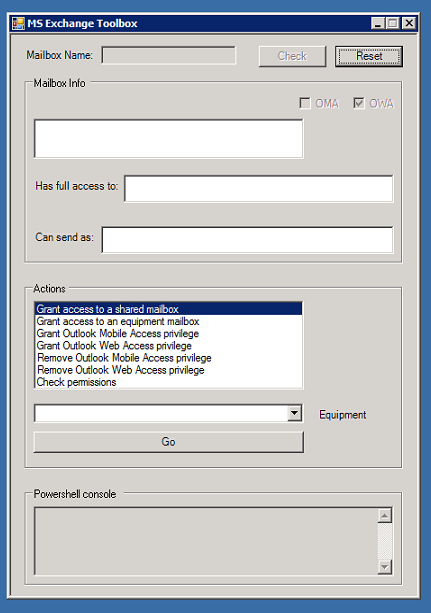Ayant récemment défini des quotas concernant la taille des mails en envoi et en réception afin de séparer une population standard et une population VIP, j’ai développé un script afin de traiter la population standard composée de plusieurs centaines de boîtes aux lettres.
La règle de transport posant la limite maximale, aucune boîte aux lettres n’avait de limite fixée individuellement. Ce script applique une règle de 10 Mo pour ces boîtes.
$UnltdMbx = Get-Mailbox -ResultSize unlimited | Where-Object { $_.MaxSendSize -eq "unlimited" -and $_.MaxReceiveSize -eq "unlimited" }
$UnltdMbx | % {
echo $_.Alias
Set-Mailbox $_ -MaxSendSize 10MB -MaxReceiveSize 10MB
}
Ensuite, si nécessaire, il faut ajuster la configuration globale du transport. Ici, la limite sera de 20 Mo.
Set-TransportConfig -MaxReceiveSize 20MB -MaxSendSize 20MB
De même, il est nécessaire de vérifier les tailles limites spécifiées dans les connecteurs et liens AD si nécessaire :
Get-ReceiveConnector | Set-ReceiveConnector -MaxMessageSize 20MB
Get-SendConnector | Set-SendConnector -MaxMessageSize 20MB
Get-ADSiteLink | Set-ADSiteLink -MaxMessageSize 20MB
En exécutant ces commandes, je permets donc aux utilisateurs standard d’envoyer ou recevoir des mails pesant jusqu’à 10 Mo, et aux utilisateurs n’ayant aucune limite de configurée d’envoyer ou recevoir des mails jusqu’à 20 Mo.
Plusieurs choses tout de même à retenir de cela :
- La règle de transport sera toujours prioritaire sur un quota défini au niveau d’une mailbox.
- Mettre un quota trop élevé peut se révéler contre-productif, puisque les serveurs de messagerie sont globalement configurés pour recevoir ou émettre des mails de 20 ou 30 Mo maximum. Si les mails sont trop volumineux en sortie, les destinataires ne les recevront jamais, soit bloqués par une solution anti-spam ou bien par le serveur de messagerie lui-même !
- Les clients de messagerie ainsi que les quotas de boîte affectés ne sont pas conçus pour recevoir des mails de 50 Mo ou plus… il est bien important de s’assurer du bon dimensionnement des serveurs de mailbox et des quotas avant d’autoriser tout un chacun à envoyer des mails volumineux, bien que ça ne soit pas nécessairement une action courante… De nombreux systèmes existent de nos jours pour partager des fichiers lourds en passant simplement par un lien envoyé dans un mail ne contenant que du texte !
Naturellement, avant une application sur un environnement de production, il sera intéressant de tester sur un environnement de recette car l’on touche bien plus qu’un simple serveur de messagerie… Il est possible qu’il ait des effets de bord sur toute la chaîne de messagerie (relai SMTP, solution antispam / antivirus, liens réseau, stockage…)
J’aime ça :
J’aime chargement…